在这个科技迅速发展的时代,重装电脑系统已经是一件很普遍而且是每个人都必备的一项技能。基于一部分小伙伴还不会重装电脑系统,所以小编今天就来告诉你如何在线对电脑进行重装最新版的win10系统。
准备工作
1.提前在韩博士装机大师官网上提前下载最新版软件,随后在打开之前记得关闭所有的杀毒软件,以免重装失败。
2.准备一台正常联网的电脑下载系统文件
具体步骤
1.双击打开下载完成的韩博士软件后,在韩博士界面中点击“一键装机”下的“开始重装”。
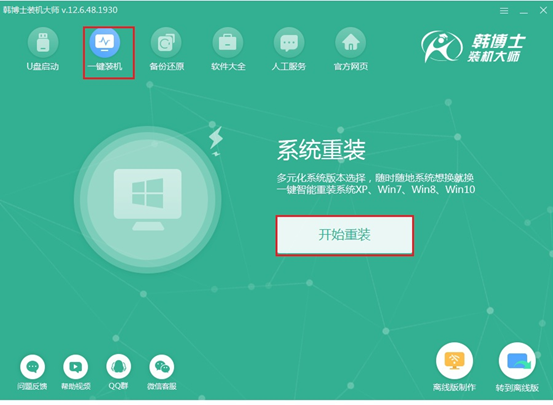
2.等待韩博士检测完电脑中的基本配置信息后,直接点击“下一步”继续操作。
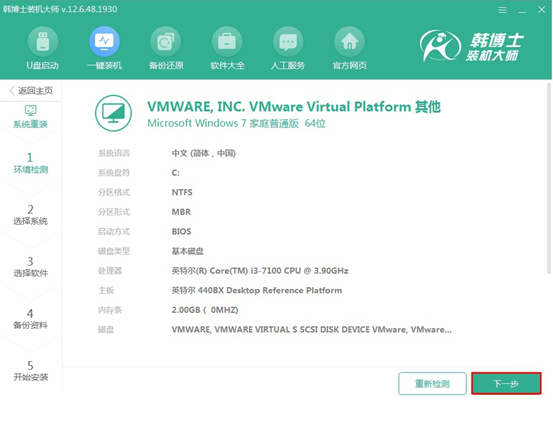
3.在韩博士界面中开始选择需要安装的系统文件,小编就直接选择win10家庭版系统,最后点击“下一步”。
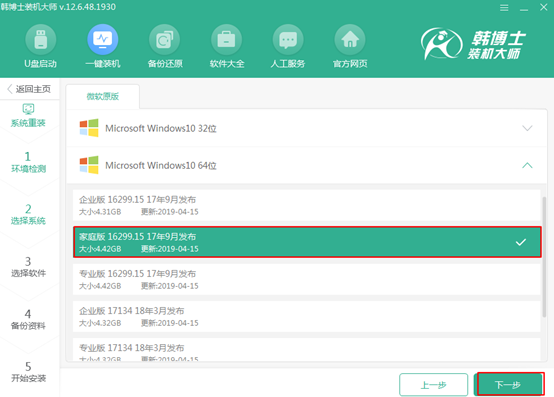
4.在系统重装过程中会将系统盘格式化,所以大家可以在以下界面中根据自己需要勾选安装软件和重要文件进行备份,接着点击“开始安装”继续操作。
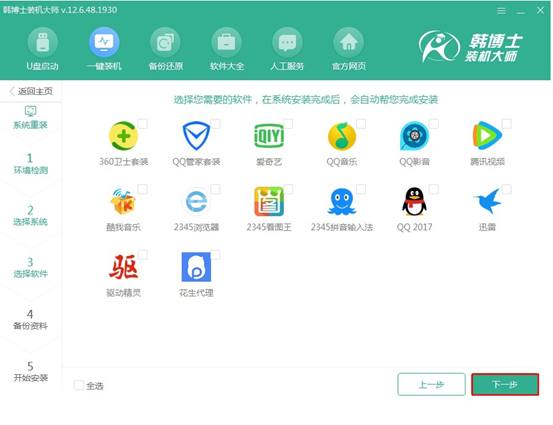
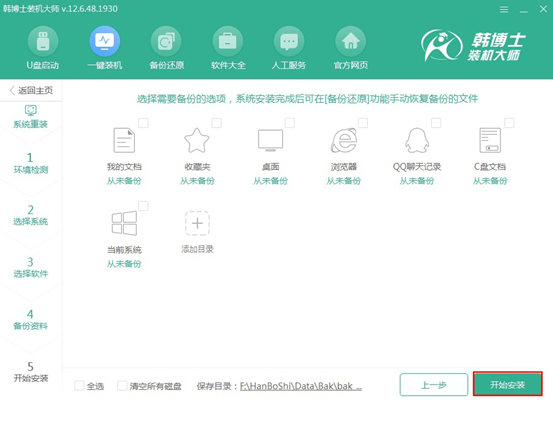
5.韩博士进入自动下载系统文件的状态,整个过程无需任何操作,请大家耐心等待下载完成即可。
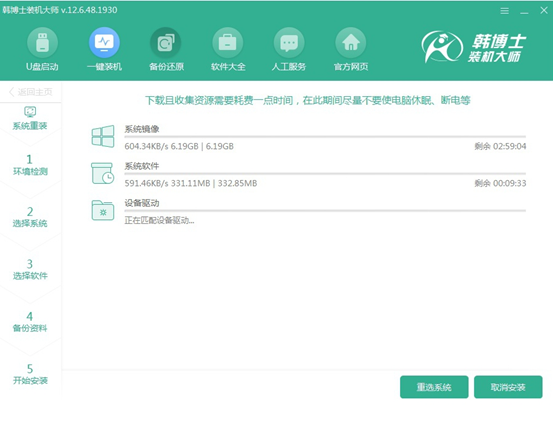
经过一段时间系统文件下载成功后,开始“立即重启”电脑。

6.电脑成功重启后,在以下的启动管理器界面中选择韩博士PE模式回车进入。
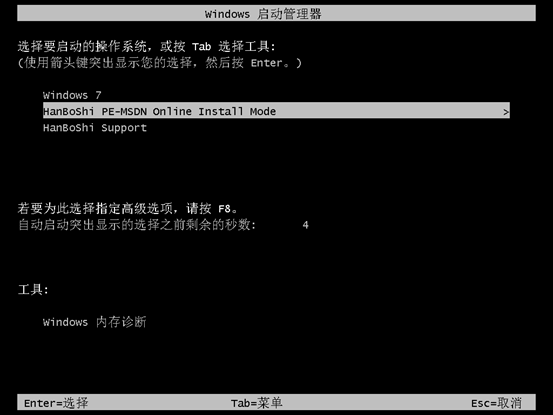
经过以上的操作步骤电脑会成功进入韩博士PE系统,桌面会自动弹出韩博士装机工具,并且自动为我们安装系统文件,整个过程无需任何手动操作。
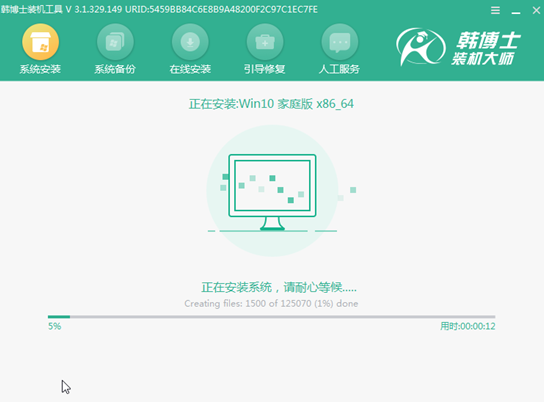
7.系统成功安装后开始“立即重启”电脑或者等待电脑自行重启。
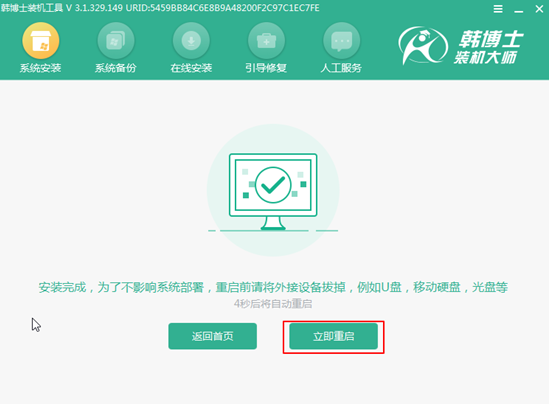
电脑重启后会进入一个阶段的部署安装系统状态,整个过程需要大家等待的时间比较长,所以大家可以离开稍作休息,最后电脑会自动进入win10桌面,此刻在线重装成功。

以上就是本次小编为大家带来的如何在线重装电脑win10系统的教程,如果大家觉得有需要的话可以进行收藏,以备不时之需。

